
- •В.Г.Сикоев Учебно-методические разработки для лабораторного практикума по курсу «Топологическое проектирование средствами Expedition pcb»
- •Теоретическая часть.
- •Общие рекомендации по созданию посадочных мест элементов.
- •Практическое задание и исходные данные.
- •Создание центральной библиотеки проекта (Central Library). Формирование структуры библиотеки (Partition Editor).
- •Формирование контактных площадок, переходных и монтажных отверстий (Padstack Editor).
- •Создание посадочных мест элементов (Cell Editor).
- •Взаимообмен с другими центральными библиотеками. Вывод информации в виде текстовых ascii-файлов (Library Services).
- •Создание элементов (pdb Editor). Назначение разрешенных перестановок выводов и вентилей.
- •Контрольные вопросы.
- •Рекомендуемая литература.
- •Приложение 1.1. Элементы.
- •Приложение 1.1. Элементы (продолжение).
- •Приложение 1.2 (необязательное). Дополнительные посадочные места.
- •Теоретическая часть и рекомендации.
- •Исходные данные и техническое задание.
- •Введение электрической схемы и задание электрических ограничений.
- •Настройка проекта печатной платы.
- •Задание геометрии печатной платы.
- •Размещение элементов на печатной плате.
- •Интерактивная и автоматическая трассировка межсоединений.
- •Контрольные вопросы.
- •Рекомендуемая литература.
- •Теоретическая часть.
- •Исходные данные и техническое задание.
- •Создание рабочего проекта.
- •Работа с экранными областями.
- •Проверка соответствия топологии технологическим нормам.
- •Генерация данных для изготовления печатной платы.
- •Выпуск конструкторской документации на печатную плату и генерация данных для заготовки сборочного (монтажного) чертежа устройства.
- •Контрольные вопросы.
- •Рекомендуемая литература.
- •Приложение 3.1. Схема электрическая принципиальная.
- •Лабораторная работа № 4. Работа с программой Fablink xe. Панелизация рабочего проекта печатной платы в виде мультизаготовки. Генерация данных для производства. Цель и задачи работы.
- •Теоретическая часть.
- •Исходные данные и техническое задание.
- •Создание типового элемента-перемычки для панелей с фрезерованными слотами (Library Manager).
- •Создание нового проекта панели (мультизаготовки) (FabLink xe).
- •Размещение печатной платы на панели (мультизаготовке) (FabLink xe).
- •Синхронизация данных панели и печатной платы при коррекции топологии (Fablink xe, Expedition pcb).
- •Генерация данных для производства панели (FabLink xe).
- •Получение конструкторской документации в виде pdf-файла (FabLink xe, Adobe Acrobat)
- •Контрольные вопросы.
- •Рекомендуемая литература.
Создание центральной библиотеки проекта (Central Library). Формирование структуры библиотеки (Partition Editor).
Создание новой Central Library:
ключите рабочий компьютер и создайте новую папку Uch_Lib_1;
откройте программу Library Manager командой Start >> Programs >> MentorGraphics SDD >> DxDesigner-Expedition Flow >>Data and Library Management >>Library Manager;
создайте новую Central Library командой основного меню File >> New, укажите местоположение библиотеки на диске (папка Uch_Lib) и выберите маршрут проектирования (Flow type) – DxDesigner/Expedition (см.рис.1.7).
П ри
нажатии кнопки “OK”
программа создаст в указанной папке
стандартный набор каталогов и служебных
файлов, включая основной управляющий
файл с расширением .lmc.
Новую папку также можно
создавать непосредственно из программы
с помощью соответствующей иконки.
ри
нажатии кнопки “OK”
программа создаст в указанной папке
стандартный набор каталогов и служебных
файлов, включая основной управляющий
файл с расширением .lmc.
Новую папку также можно
создавать непосредственно из программы
с помощью соответствующей иконки.
Выбранный маршрут проектирования (Flow type) в дальнейшем изменяться не может
Формирование структуры библиотеки (Partition Editor).
Данные в центральной библиотеке структурированы и изначально пусты. Необходимо создать разделы (Partitions) для основных частей библиотеки (Symbols, Cells, и Parts). Правильная организация разделов позволяет пользователю в дальнейшем легко ориентироваться внутри библиотеки. Например, символы (Symbols) можно разбить на следующие разделы: микросхемы, дискретные элементы, соединители и т.д. В посадочных местах (Cells) можно ввести отдельные разделы для штыревых элементов, элементов поверхностного монтажа, механических элементов (радиаторов, ...) и т.п.
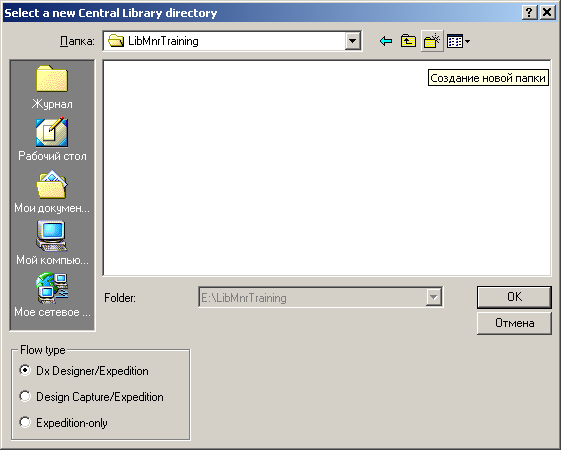
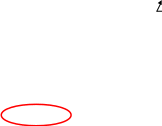
Рис.1.7. Создание новой центральной библиотеки (Central Library).
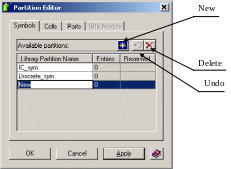
Рис.1.8. Создание разделов в центральной библиотеке (Partitions).
в
 ойдите
в Partition Editor
командой основного меню Setup
>> Partition Editor…
(или соответствующей “иконкой”
) и создайте разделы:
ойдите
в Partition Editor
командой основного меню Setup
>> Partition Editor…
(или соответствующей “иконкой”
) и создайте разделы:
Symbols – IC_sym и Discrete_sym;
Cells – My_cells;
Parts – IC_parts и Discrete_parts;
клавишей “Apply” фиксируйте промежуточные результаты (см. рис.1.8). По окончании работы закройте Partition Editor.
Формирование контактных площадок, переходных и монтажных отверстий (Padstack Editor).
В
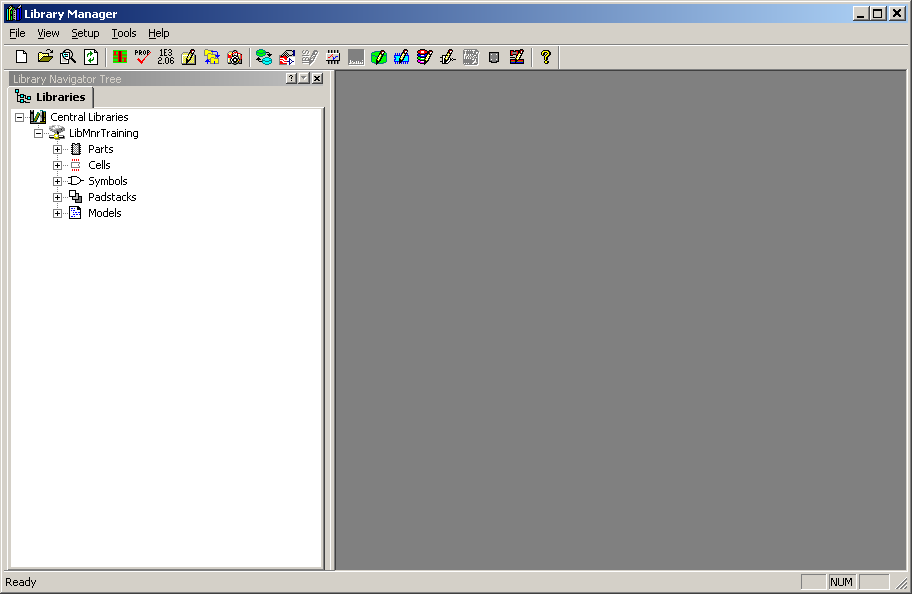 ызовите
подпрограмму Padstack Editor
командой основного меню Tools >>
Padstack Editor… (или соответствующей
“иконкой” ).
ызовите
подпрограмму Padstack Editor
командой основного меню Tools >>
Padstack Editor… (или соответствующей
“иконкой” ).Формирование переходного отверстия 11R5VIA:
Переходное отверстие имеет круглую контактную площадку диаметром 1.1 мм, отверстие диаметром 0.5 мм, паяльная маска не вскрывается.
на закладке Pads:
выберите иконку New Pad;
выставьте в поле Units “мм”;
справа выберите форму Round, задайте размер 1.1;
нажмите клавишу ENTER;
на закладке Holes:
выберите иконку New Hole;
выставьте в поле Unit “мм”;
выставьте в поле Type “Drilled” (сверление);
поставьте галочку в поле Plated (металлизированное);
задайте в поле Hole Size – Finished диаметр 0.5;
нажмите клавишу ENTER;
на закладке Padstacks:
выберите иконку New Padstack;
введите имя 11R5VIA;
выставьте в поле Type “VIA”;
выберите в поле Available holes отверстие Rnd 0.5;
выберите в поле в поле Available pads площадку Round 1.1;
встаньте на поле Mount side и кнопкой Assign Pads проведите назначение, аналогично проведите назначение других площадок в соответствии с рис. 1.9;
выполните команду File >> Save.
Формирование монтажного отверстия 75R30MH:
Монтажное отверстие имеет круглую контактную площадку диаметром 7.5 мм, отверстие диаметром 3.0 мм и вскрытие паяльной маски диаметром 7.6 мм.
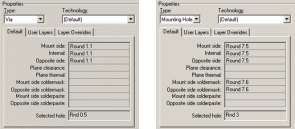
Рис.1. 9. Назначения Pads и Hole для переходного отверстия 11R5VIA и монтажного отверстия 75R30MH.
на закладке Pads создайте две круглые площадки 7.5 мм и 7.6 мм соответственно. Найдите и попробуйте использовать команду-иконку Copy pad;
на закладке Holes создайте круглое отверстие 3.0 мм (drilled, plated);
на закладке Padstacks создайте монтажное отверстие 75R30MH, проведите назначение площадок в соответствии с рис. 1.9.
Формирование контактных площадок для посадочного места PLD8.
Элемент PLD8, относящийся конструктивно к выводным элементам, применяется в качестве внешнего разъема и получается выламыванием группы из восьми контактов из линейки PLD80 (см. приложение 1).
Учитывая квадратное (не круглое) сечение вывода (0.64 x 0.64 мм), выбираем для него отверстие диаметром 0.8 мм, контактную площадку диаметром 1.4 мм и вскрытие паяльной маски диаметром 1.5 мм.
Создайте контактную площадку с вышеприведенными размерами под именем 14R8 (где R – round, т.е. круглая). Тип площадки – Pin-Through.
Для обозначения на будущем посадочном месте первого контакта по аналогиии создайте контактную площадку под именем 14S8 (где S – square, т.е. квадратная). Найдите и используйте команду-иконку Copy padstack. Назначение площадок приведено на рис. 1.10.

Рис. 1.10. Назначения Pads и Hole для контактных площадок 14S8 и SMT 0.4x0.6 rectangle.
Формирование контактной площадки для посадочного места CAT16.
Резистивная матрица CAT16 конструктивно относится к безвыводным элементам поверхностного монтажа. В соответствии с приложением 1 для нее необходима прямоугольная (rectangle) контактная площадка 0.4 х 0.6 мм со вскрытием под паяльную маску 0.5 х 0.7 мм.
Назовем ее SMT 0.4x0.6 rectangle. Для ее создания используйте:
на закладке Pads - форму Rectagle;
на закладке Padstacks - тип “Pin - SMD” и назначения в соответствии с рис.1.10.
Сохраните выполненную работу, покажите ее преподавателю и выйдите из редактора Padstack Editor.
